![]() Beim Greasemonkey handelt es sich um ein Add-on (früher Erweiterung bzw. Extension genannt) für den Firefox. Es erlaubt dem Benutzer, sogenannte User Scripts in der Programmiersprache JavaScript einzubinden, mit denen Webseiten, die man besucht, dynamisch verändert werden können: Funktionen und Links werden hinzugefügt, das Aussehen einer Seite wird verändert, Werbung verschwindet, Inhalte werden, im Sinne des Web 2.0-Gedankens, mit Inhalten anderer Webseiten verknüpft, und so weiter. Einen Überblick darüber, welche Funktionen das sein können, verschafft uns Dr. Web in einem ausführlichen Artikel. 1000ff.de wird sich in diesem Artikel darauf beschränken, Scripts vorzustellen, die die Fotocommunity flickr.com erweitern.
Beim Greasemonkey handelt es sich um ein Add-on (früher Erweiterung bzw. Extension genannt) für den Firefox. Es erlaubt dem Benutzer, sogenannte User Scripts in der Programmiersprache JavaScript einzubinden, mit denen Webseiten, die man besucht, dynamisch verändert werden können: Funktionen und Links werden hinzugefügt, das Aussehen einer Seite wird verändert, Werbung verschwindet, Inhalte werden, im Sinne des Web 2.0-Gedankens, mit Inhalten anderer Webseiten verknüpft, und so weiter. Einen Überblick darüber, welche Funktionen das sein können, verschafft uns Dr. Web in einem ausführlichen Artikel. 1000ff.de wird sich in diesem Artikel darauf beschränken, Scripts vorzustellen, die die Fotocommunity flickr.com erweitern.
Einige Vorbemerkungen:
-
Greasemonkey ist mit dem gerade erschienenen Firefox 2.0 bereits kompatibel.
-
Die Installation von Greasemonkey ist sehr einfach: greasemonkey.mozdev.org ansurfen, auf “Install Greasemonkey” klicken, eventuell die Installation von Erweiterungen erlauben, runterladen, Browser neustarten, fertig.
-
Man muss nicht selber Programmieren können, um Greasemonkey zu nutzen. Die Website userscripts.org beherbergt nach eigenen Angaben mehr als 2 Millionen Scripts. Mein eigener subjektiver Eindruck bestätigt zumindest, dass für jede größere Website Scripts vorhanden sind.
-
Ein Greasemonkey-Script (kurz: GM-Script) installiert man, indem man es einfach im Browser aufruft bzw. öffnet – egal ob lokal oder aus dem Web – und auf den “Installieren”-Button klickt.
-
Der Name eines GM-Scripts endet immer auf .user.js.
-
Die Script-Verwaltung findet sich entweder in der unteren Browserleiste über Rechtsklick auf das Äffchen-Symbol oder im Firefox-Menü “Extras”.
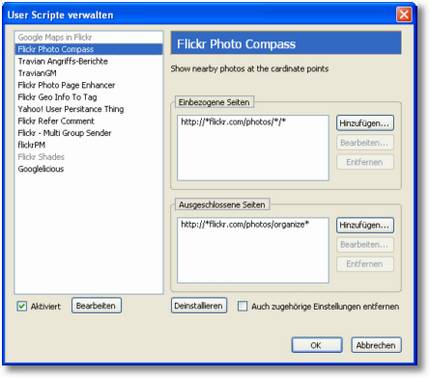
- Dort kann man bequem die Scripts verwalten, editieren, ihre Gültigkeit auf bestimmte URLs beschränken und sie auch wieder deinstallieren.
-
Den ganzen Greasemonkey kann man temporär ausser Kraft setzen, indem man das Affenköpfchen in der Statusleiste des Browsers einmal anklickt. Es ergraut dann und schaut “traurig”.
![]()
Weshalb beschränken wir uns an dieser Stelle auf Flickr? Nun, unserer abgöttisch geliebten Fotocommunity fehlen leider einige Funktionen, gerade in Sachen Usability und Übersichtlichkeit. Dieses Fehlen merkt man aber meistens erst, wenn man sie durch ein GM-Script nachgeliefert bekommt. Andererseits wird Flickr weltweit verwendet und besitzt eine gigantische Anhängerbasis, dementsprechend reichhaltig ist die Auswahl an bereits vorhandenen GM-Scripts. Im folgenden wollen wir einige davon vorstellen, die sich im täglichen Gebrauch bewährt haben. Diese Best Of-Liste ist nicht repräsentativ, sondern rein subjektiv. Ein Stöbern bei den Scripts mit flickr-Bezug auf userscripts.org lohnt sich, genauso wie ein Besuch bei Steeev und Mortimer, die beide sehr interessante GM-Scripts in petto haben.
Flickr Photo Compass
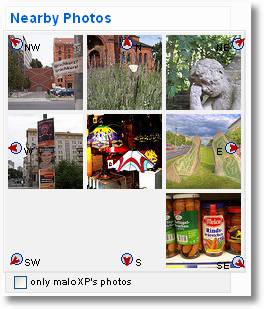 Mit dem Flickr Photo Compass wird die Navigationsleiste auf der rechten Seite erweitert. Neben dem Durchstöbern von Sets, Gruppen und Photostreams erlaubt es dieses GM-Script, Orte zu durchsuchen. Als Grundlage dafür dienen geogetagte Fotos. Für jede Himmelsrichtung (N, O, S, W sowie NO, SO, SW, NW) wird ein Foto angezeigt, falls eines in der Nähe geschossen wurde. Beim Klick auf “Nearby Photos” wird maps.yuan.cc am geographischen Ort aufgerufen. Angenehm: Die Leiste wird erst geladen, wenn der Rest der Seite aufgebaut ist, so dass keine Einschränkungen in der Geschwindigkeit hingenommen werden müssen.
Mit dem Flickr Photo Compass wird die Navigationsleiste auf der rechten Seite erweitert. Neben dem Durchstöbern von Sets, Gruppen und Photostreams erlaubt es dieses GM-Script, Orte zu durchsuchen. Als Grundlage dafür dienen geogetagte Fotos. Für jede Himmelsrichtung (N, O, S, W sowie NO, SO, SW, NW) wird ein Foto angezeigt, falls eines in der Nähe geschossen wurde. Beim Klick auf “Nearby Photos” wird maps.yuan.cc am geographischen Ort aufgerufen. Angenehm: Die Leiste wird erst geladen, wenn der Rest der Seite aufgebaut ist, so dass keine Einschränkungen in der Geschwindigkeit hingenommen werden müssen.
Urteil: Eine völlig neue Art, Flickr-Fotos zu entdecken. Cool.
Autor: Mortimer | Userscript-Seite | Direkt-Installation
Flickr Multi Group Sender
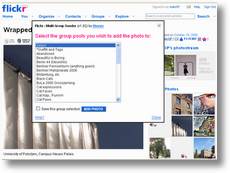 Alte Flickr-Hasen wissen, dass die eigenen Fotos kaum gewürdigt werden, wenn man sie nicht in passende Gruppenpools einordnet. In jeder Gruppe muss man sich allerdings erst einmal anmelden. Und so sammeln sich mit der Zeit unzählige “Mitgliedschaften” an, wenn man diese Möglichkeit exzessiv nutzt. Da fällt es manchmal schwer den Überblick zu bewahren, wenn man neue Fotos in Gruppen versenden will. Abhilfe schafft da der Flickr Multi Group Sender. Klickt man auf einer Fotoseite auf den “Send to Group”-Button öffnet sich statt des normalen, winzig kleinen Drop Down-Menüs, in dem die gesuchte Gruppe erst einmal zeitintensiv gesucht werden muss, ein schickes, aufgeräumtes Popup. Der Clou: Mit den Tasten Strg oder Shift können sogar mehrere Gruppen auf einmal ausgewählt werden, in die das jeweilige Foto eingeordnet werden soll. Bei Bedarf kann eine bestimmte Gruppenauswahl gespeichert werden und auch für spätere Fotos verwendet werden. Kann ein Bild wegen strenger Gruppenrichtlinien nicht eingeordnet werden oder ist es in der Gruppe schon vorhanden, wird dies auch angezeigt.
Alte Flickr-Hasen wissen, dass die eigenen Fotos kaum gewürdigt werden, wenn man sie nicht in passende Gruppenpools einordnet. In jeder Gruppe muss man sich allerdings erst einmal anmelden. Und so sammeln sich mit der Zeit unzählige “Mitgliedschaften” an, wenn man diese Möglichkeit exzessiv nutzt. Da fällt es manchmal schwer den Überblick zu bewahren, wenn man neue Fotos in Gruppen versenden will. Abhilfe schafft da der Flickr Multi Group Sender. Klickt man auf einer Fotoseite auf den “Send to Group”-Button öffnet sich statt des normalen, winzig kleinen Drop Down-Menüs, in dem die gesuchte Gruppe erst einmal zeitintensiv gesucht werden muss, ein schickes, aufgeräumtes Popup. Der Clou: Mit den Tasten Strg oder Shift können sogar mehrere Gruppen auf einmal ausgewählt werden, in die das jeweilige Foto eingeordnet werden soll. Bei Bedarf kann eine bestimmte Gruppenauswahl gespeichert werden und auch für spätere Fotos verwendet werden. Kann ein Bild wegen strenger Gruppenrichtlinien nicht eingeordnet werden oder ist es in der Gruppe schon vorhanden, wird dies auch angezeigt.
Fazit: Spitzensache. Komfortabler geht’s nicht.
Autor: Steeev | Userscript-Seite | Direkt-Installation
Flickr Add Referrer into Comments
auch bekannt unter Flickr Refer Comment
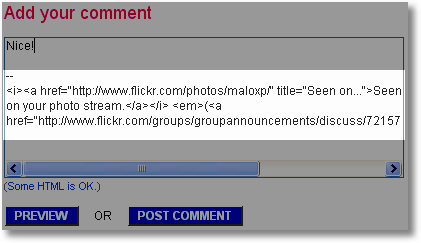

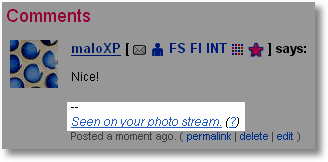
Dieses Script fügt automatisch einen kleinen (in HTML vorformatierten) Text in jeden Kommentar ein, den man zu einem Foto abgibt. Darin steht, wie man auf das Foto gestoßen ist – sei es per Photo Stream, über einen bestimmten Gruppenpool, die GeoTagging-Karte, die Bildersuche oder eine externe Webadresse. Interessant ist das allemal. Gibt’s übrigens auch als Bookmarklet für andere Browser.
Fazit: Nützliches kleines Ding.
Autor: Mortimer | Userscript-Seite | Direkt-Installation
flickrPM
 fügt, fast überall auf Flickr, dort eine Symbolleiste ein, wo ein Benutzername steht. Über die Symbole ist folgendes, von links nach rechts, verlinkt:
fügt, fast überall auf Flickr, dort eine Symbolleiste ein, wo ein Benutzername steht. Über die Symbole ist folgendes, von links nach rechts, verlinkt:
- flickrMail an den Benutzer verfassen (Schmankerl: Das Eingabefenster wird in einem Popupfenster auf der Seite geöffnet)
- Profilseite des Benutzers anschauen
- Fotos des Benutzers, die bei Flickr Explore aufgetaucht sind, anschauen (extern über den Flickr Scout)
- Benutzerübersicht beim Flickr Inspector anzeigen
- Die interessantesten Fotos des Benutzers anschauen (über The most interesting pictures by…)
- Fotos des Benutzers nach Datum geordnet anschauen
- Favoriten des Benutzers anschauen
Fazit: Astrein. Vor allem, da es mich vorher immer wieder ärgerte, dass ich beim Klick auf jemandes Benutzernamen erst auf die Fotoseite und nicht sofort auf’s Profil kam.
Autor: Steeev | Userscript-Seite | Direkt-Installation
Flickr Photo Page Enhancer
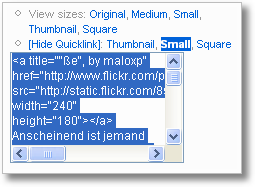
Dank dem Enhancer bekommen wir zwei neue Menüpunkte unter “Additional Information” auf jeder Fotoseite:
- Direktlinks zum Bild in den Größen Original, Medium, Small, Thumbnail und Square
- Sowie einen “Show Quicklink”-Punkt. Klickt man auf eine der angegebenen Größen, kann man aus der erschienenen Textbox direkt den Code zum Einbinden des Fotos auf einer HTML-Seite kopieren. Ideal für Fotoblogger oder Leute, die bei Flickr auch mal ein Foto mit einem Foto(-Thumbnail) kommentieren.
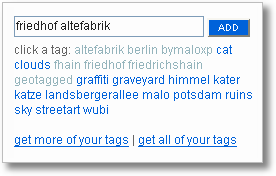 Zudem wird bei installiertem Script nach Klick auf “Add a Tag” eine kleine Wolke der am häufigsten verwendeten Tags angezeigt. Ein Klick und der jeweilige Tag wird in die Eingabemaske eingefügt. Das vereinfacht die mühselige Eingabe enorm.
Zudem wird bei installiertem Script nach Klick auf “Add a Tag” eine kleine Wolke der am häufigsten verwendeten Tags angezeigt. Ein Klick und der jeweilige Tag wird in die Eingabemaske eingefügt. Das vereinfacht die mühselige Eingabe enorm.
Fazit: Unverzichtbar. In meinen Augen sind beide Features heiße Kandidat für Flickr Delta. Allerdings stört beim HTML-Code-Quicklink-Anzeiger, dass die Bildunterschrift mit ausgegeben wird.
Autor: Rhyley | Userscript-Seite | Direkt-Installation
Google Maps in Flickr
auch bekannt als GMiF
Wir hatten ja bereits eine eine Reihe von GeoTagging-Services beschrieben. Hier ist ein weiteres, dass das Kartenmaterial von Google Maps nutzt.
Einmal installiert, befindet sich fortan auf jeder Fotoseite ein “Map”-Button, ganz rechts in der Schaltflächenleiste über dem Foto. Klickt man darauf, öffnet sich auf der Fotoseite ein Interface mit der altbekannten Satelliten- bzw. Straßenkarte und einer aufgeräumten Oberfläche.
Im Unterschied zu anderen GeoTagging-Tools bietet GMiF den Vorteil, problemlos Fotos anderer User taggen zu können – vorausgesetzt, man hat die notwendigen Schreibrechte für Tags. Bestimmte Orte können wie Favoriten abgespeichert, das Fenster in der Größe verändert werden. Weil beim Scrollen die Fotos nicht automatisch nachgeladen, sondern manuell über eine “Refresh”-Schaltfläche aktualisiert werden müssen, ist das Interface weit weniger träge als das von, beispielsweise, loc.alize.us. Toll auch, dass über die RoboGeo-Funktion auch die automatische Eingabe eines selbst definierten und formatierten Beschreibungstextes für frisch geogetaggte Fotos möglich ist. Ärgerlich hingegen, dass das Hereinzoomen per Doppelklick oft an die falsche Stelle zoomt und dass der letzte angezeigt Kartenausschnitt nicht per Cookie gespeichert wird: man “startet” häufig immer wieder mitten im Ozean, obwohl das aktuelle Foto um die Ecke vom eben getaggten liegt.
Achtung: Wenn GMiF aktiviert ist (auch “passiv”), funktioniert das loc.alize-Bookmarklet (u.A. hier beschrieben) nicht mehr. Da hilft nur temporäres Deaktivieren von GMiF.
Fazit: Es ist schon bemerkenswert, was man mit JavaScript alles realisieren kann. Schade ist, dass GMiF nicht mehr weiterentwickelt zu werden scheint, durch zwei, drei nervige Bugs lässt es sich nicht uneingeschränkt nutzen.
Autor: .CK | Userscript-Seite | Direkt-Installation
Flickr Shades
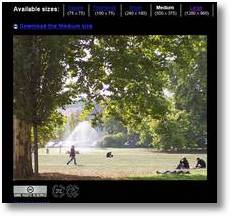
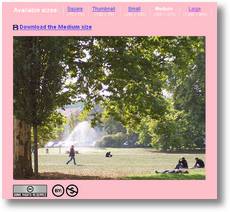 Dieses schlanke GM-Script macht nichts anderes, als die Farben für Hintergrund, Text und Links auf Flickr zu ändern.
Dieses schlanke GM-Script macht nichts anderes, als die Farben für Hintergrund, Text und Links auf Flickr zu ändern.
Voreingestellt ist Schwarz als Hintergrundfarbe, durch Editieren des Scripts lässt sich das aber auch ändern.
Fazit: So richtig toll sieht’s nicht aus, weil die Flickr-Buttons Grafiken sind, die immer noch eine weiße Hintergrundfarbe haben (siehe z.B. Screenshot links, die Creative-Commons-Symbole unten). Zum Testen, ob eigene Fotos besser auf anders gefärbtem (virtuellen) Passepartout wirken, reicht’s aber allemal.
Autor: Steeev | Userscript-Seite | Direkt-Installation
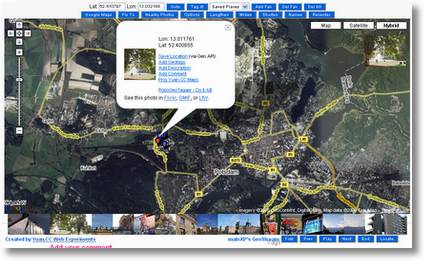
Pingback: industrialruins.net » Greasemonkey für flickr
die url von steeev hat sich geändert
http://steeev.freehostia.com/flickr/flickr.multi.group.sender.user.js
http://www.flickr.com/photos/steeev/177654951/
6reetings
@ 4rtist.com: Danke für den Hinweis. Ich habe sowieso vor, die Liste demnächt mal generalzuüberholen.
Pingback: Miete zahlen « Carolines Blog
Pingback: Neue Funktionen in Flickr durch Greasemonkey-Scripts | Photozio